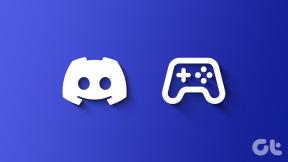5 najboljših načinov za odpravljanje napak pri težavah z aplikacijami v Androidu
Miscellanea / / November 29, 2021
Pogosta težava, s katero se lahko srečate v napravi Android, je napaka v kodi za zaustavitev aplikacije. Ta napaka se večinoma pojavi po ponovnem zagonu in traja, ko dostop do drugih aplikacij. Če nenadoma začnete prejemati napako v sporočilu aplikacije, poskusite te rešitve.

Čeprav je napaka večinoma povezana s problematičnimi aplikacijami, jo včasih lahko povzroči kartica SIM. Na primer, umazana ali okvarjena kartica SIM lahko povzroči večino sistema aplikacije niso na voljo.
Poleg tega so določene aplikacije, kot je zbirka orodij za SIM, bolj nagnjene k tej napaki aplikacije.
1. Počakajte, da strežnik počisti napako

Če se napaka pojavi po ponovnem zagonu naprave, to pomeni, da nekatere aplikacije v ozadju morda še vedno niso na voljo. V takih okoliščinah priporočamo, da počakate, da strežnik počisti napako.
Po čakanju dolgo pritisnite gumb za vklop, da znova zaženete telefon. Če se napaka še vedno pojavi, poskusite te druge rešitve.
2. Odstranite in nato znova namestite problematične aplikacije
Problematična aplikacija se lahko predstavi na dva načina; aplikacija se zruši med zagonom ali se prikaže sporočilo o napaki. Če težavna aplikacija prikaže napako, odstranitev in ponovna namestitev lahko odpravi težavo. Sledite tem korakom, da onemogočite in znova zaženite aplikacije.
Korak 1: Pojdite v trgovino Google Play in kliknite svojo profilno fotografijo.

2. korak: Izberite Upravljanje aplikacij in naprave, da si ogledate aplikacijo, ki jo želite odstraniti.

3. korak: Kliknite zavihek Upravljanje in poiščite problematično aplikacijo.

4. korak: Na strani z aplikacijami kliknite Odstrani.

5. korak: Počakajte nekaj minut in znova namestite aplikacijo. Znova zaženite telefon in preverite, ali je napaka odpravljena.
3. Počisti podatke in predpomnilnik
Vsaka naprava Android predpomni podatke aplikacij. Storitev predpomnjenja podatkov shrani informacije, zato je zlahka dostopna, ko obiščete ista spletna mesta. Toda včasih se lahko te predpomnjene informacije poškodujejo. Če je napaka v težavah z aplikacijo posledica vaših shranjenih podatkov, brisanje podatkov bo odpravilo težavo.
Korak 1: Pojdite v nastavitve telefona in kliknite možnost Aplikacije.

2. korak: Na seznamu Vse aplikacije v napravi poiščite problematično aplikacijo.

3. korak: V razdelku Informacije o aplikacijah izberite Shramba.

4. korak: Izberite Clear Cache in Clear Data, da izbrišete shranjene informacije.

Opomba: Položaj teh datotek se lahko razlikuje glede na vrsto naprave. Počiščena aplikacija se bo ob naslednjem zagonu nalagala tudi veliko počasneje, saj vsi podatki, kot so shranjena gesla, slike ali informacije, ne bodo na voljo, ko počistite podatke in predpomnilnik.
4. Očistite aplikacije, ki se izvajajo v ozadju
Poleg tega, da porabijo veliko podatkov, aplikacije, ki se izvajajo v ozadju, zavzamejo tudi večino prostora za shranjevanje. Zato je omejen prostor za shranjevanje glavni vzrok za napako v težavi z aplikacijo in vas potrebujejo proste prostore da počistite napako.
Korak 1: Na strani z nastavitvami se pomaknite navzdol in kliknite O telefonu.

2. korak: Poiščite številko gradnje in jo sedemkrat kliknite, da odklenete možnosti za razvijalce.

3. korak: Vrnite se na stran z nastavitvami in kliknite Možnosti za razvijalce.

4. korak: Izberite Running services, če si želite ogledati uporabo RAM-a za različne aplikacije.

5. korak: Na seznamu izberite aplikacijo, za katero se zdi, da zavzema preveč prostora, in tisto, ki je ne potrebujete.

6. korak: Kliknite Ustavi, da ustavite proces in storitve aplikacij.

Opomba: Zelo priporočljivo je, da ustavite samo aplikacije, za katere ste prepričani, da ne bodo vplivale na delovanje vaše naprave. Ustavitev nekaterih aplikacij lahko zruši vaš sistem ali povzroči okvaro v drugih aplikacijah.
5. Ponastavite napravo na tovarniške nastavitve
Trda ponastavitev v napravi Android lahko odpravi napako v težavi z aplikacijo. Ponastavitev na tovarniške nastavitve bo izbrisala vse, kar bo popravilo poškodovane datoteke v procesu.
Toda preden ponastavite napravo, ne pozabite varnostno kopirati svojih podatkov. Postopek varnostnega kopiranja zagotavlja manjše možnosti izgube pomembnih podatkov.
Tukaj je opisano, kako lahko zagotovite redno varnostno kopiranje svojih podatkov.
Korak 1: Na strani z nastavitvami kliknite Varnostno kopiraj in ponastavi.

2. korak: Nastavite možnost Varnostno kopiraj moje podatke na Vklopljeno in izberite tudi račun za varnostno kopiranje. Dovolite lahko tudi samodejno obnovitev podatkov v telefonu. Znova zaženite napravo.

Ko varnostno kopirate podatke, sledite tem korakom za ponastavitev telefona na tovarniške nastavitve.
3. korak: Tapnite Ponastavitev tovarniških podatkov na strani Varnostno kopiranje in ponastavitev.

4. korak: Kliknite Ponastavi telefon.

5. korak: Tapnite Izbriši vse in vaši podatki bodo izbrisani.

Ko je ponastavitev končana, poskusite dostopati do različnih aplikacij, da preverite, ali je napaka odpravljena.
Brisanje napake v aplikaciji
Zgornje rešitve bi morale pomagati odpraviti napako v težavi z aplikacijo. Druga izvedljiva rešitev bi bilo čiščenje vaše kartice SIM in reže. Prav tako lahko preverite, ali je kartica SIM poškodovana in ali jo je treba zamenjati. Na splošno se prepričajte, da so vaše pomnilniške in zunanje naprave v brezhibnem delovnem stanju.